Как изменить домашнюю страницу Microsoft Edge
[ad_1]
Браузер Microsoft Edge использует MSN в качестве домашней страницы по умолчанию, но вы можете изменить домашнюю страницу в браузере Microsoft Edge на Google, Twitter, Facebook или любой из ваших любимых веб-сайтов.
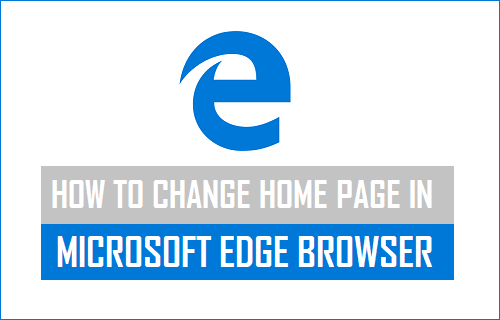
Изменить домашнюю страницу Microsoft Edge
Если у вас есть любимый веб-сайт, который вы часто посещаете, вы можете настроить браузер Microsoft Edge так, чтобы он всегда открывался при каждом запуске веб-браузера на вашем компьютере.
Это гарантирует, что вы автоматически попадете на свой любимый веб-сайт, как только откроете браузер Microsoft Edge, вместо того, чтобы открывать свой любимый веб-сайт, вводя имя или URL-адрес в строке поиска.
Фактически, вы даже можете добавить несколько веб-сайтов в браузер Microsoft Edge, и он будет автоматически открывать все ваши любимые веб-сайты каждый раз, когда вы запускаете браузер Microsoft Edge на своем компьютере.
Добавление веб-сайтов в автозагрузку в браузере Microsoft Edge
Выполните следующие действия, чтобы изменить домашнюю страницу в браузере Microsoft Edge на любой из ваших любимых или часто используемых веб-сайтов.
1. Открытым Microsoft Edge браузер на вашем компьютере> нажмите на 3 точки значок меню и выберите Настройки в выпадающем меню.
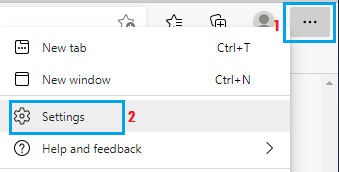
2. На экране настроек выберите На старте на левой панели. На правой панели выберите Открытие определенной страницы или страниц вариант и нажмите на Добавить новую страницу кнопка.
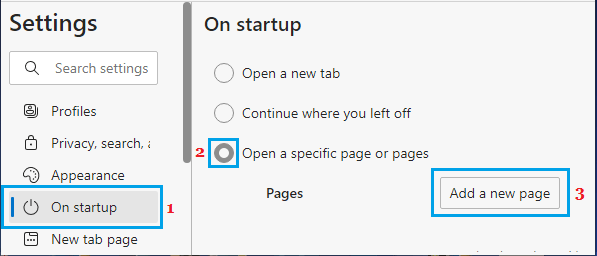
3. Во всплывающем окне «Добавить новую страницу» введите URL-адрес веб-страницы, которую вы хотите открыть в браузере Microsoft Edge, и щелкните значок Добавить кнопку.
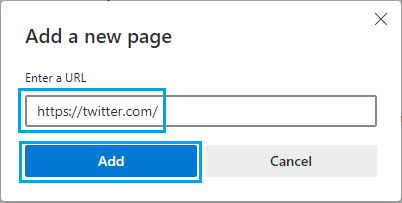
Теперь вы увидите недавно добавленную веб-страницу, указанную под разделом страниц.
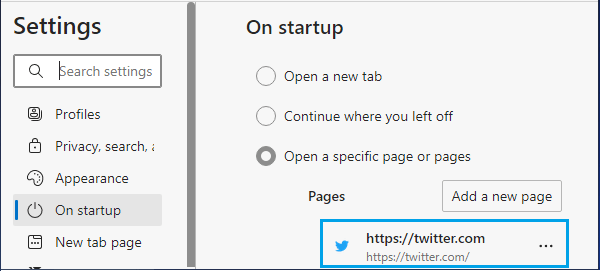
4. Точно так же вы можете добавить больше веб-страниц при запуске браузера Microsoft Edge.
Теперь, когда вы запускаете или открываете браузер Microsoft Edge на своем компьютере, он всегда будет открывать веб-страницы, которые вы добавили в браузер.
- Измените поисковую систему Microsoft Edge на DuckDuckGo
- Изменить поисковую систему по умолчанию в Microsoft Edge на Google
[ad_2]
